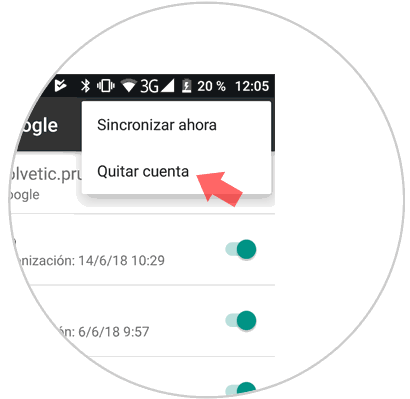Sicherlich verwenden Sie die Google Play-Downloadplattform häufig, da sie eine Vielzahl von Anwendungen zum sicheren, zuverlässigen und schnellen Herunterladen auf unser Telefon bietet. Obwohl, wie bei jeder Anwendung, manchmal Fehler auftreten können.
Möglicherweise haben Sie auf der Google-Plattform beim Herunterladen einer Anwendung ein Popup-Fenster mit der folgenden Meldung und dem folgenden Fehlercode übersprungen: 0: Die Anwendung kann nicht heruntergeladen werden. Dies kann sehr ärgerlich sein, wenn Sie eine Anwendung auf das Telefon herunterladen müssen und diese Aktion aufgrund solcher Rückschläge verzögert wird. Aus diesem Grund werden wir heute in TechnoWikis verschiedene Möglichkeiten zur effektiven Lösung erläutern.
1. Löschen Sie die Cache-Daten, um Fehler in Google Play zu beheben und den Fehlercode 0 zu beheben
Das Löschen von temporären Daten, die im Cache des Telefons gespeichert sind, ist möglicherweise die Lösung für dieses Problem. Dafür müssen Sie:
Greifen Sie auf die “Einstellungen” Ihres Handys zu.
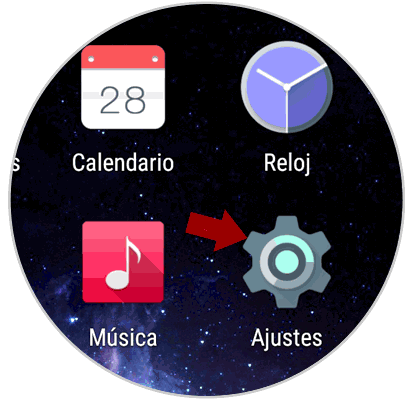
Scrollen Sie durch die verschiedenen Einstellungen zur Option “Programme” und klicken Sie hier.
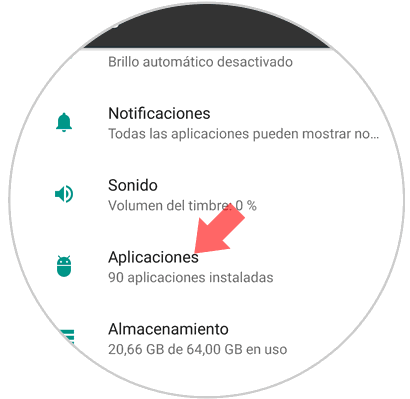
Eine Liste der auf Ihrem Mobiltelefon installierten Apps wird angezeigt. Suchen Sie im Google Play Store und klicken Sie darauf.
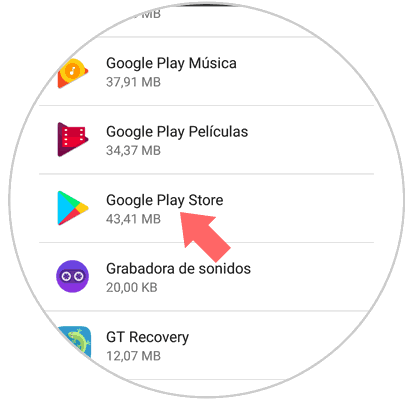
Im Fenster mit den Optionen der Anwendung sehen Sie, wie einer von ihnen “Speicher” ist. Drücken Sie, um fortzufahren.
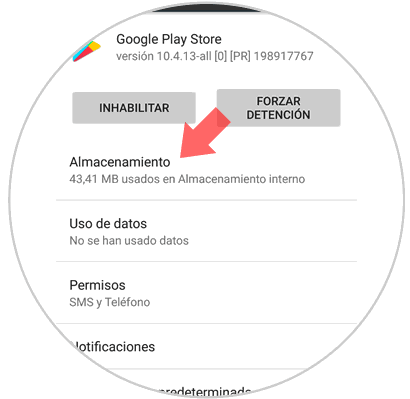
Hier sehen Sie die Option “Cache leeren”. Klicken Sie auf die Schaltfläche und Sie haben die temporären Daten erfolgreich gelöscht.
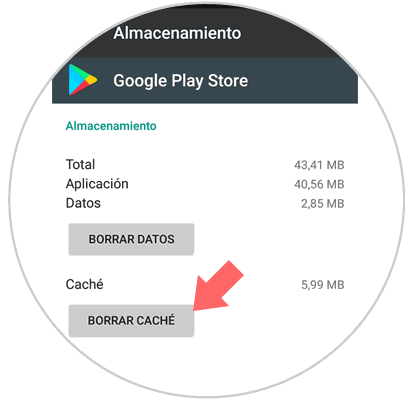
2. Ändern Sie die Netzwerkverbindung, um den Fehlercode 0 in Google Play zu beheben
Ein Netzwerkproblem kann der Auslöser für diesen Fehler sein, wenn Sie eine Anwendung auf Ihr Mobiltelefon herunterladen möchten. In diesem Fall können Sie versuchen, den Fehler wie folgt zu beheben.
Greifen Sie im Terminal auf WLAN zu und deaktivieren Sie diese Funktion, damit das Gerät nicht auf diese Weise verbunden wird.
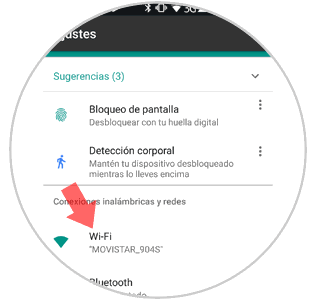
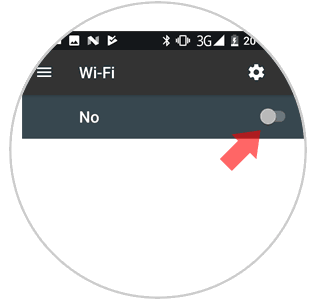
Verbinden Sie das Gerät über mobile Daten mit dem Netzwerk. Versuchen Sie anschließend erneut, die Anwendung auf der Google-Plattform herunterzuladen
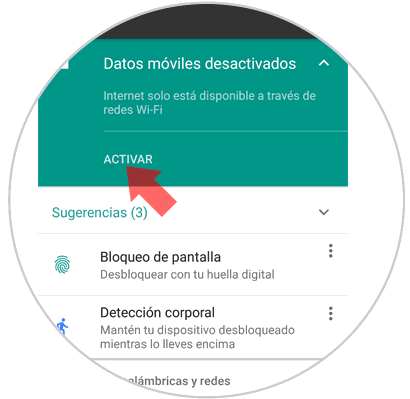
3. Verbinden Sie Android Mobile mit einem VPN, um den Fehlercode 0 in Google Play zu beheben
Wenn die beiden vorherigen Lösungen keine Früchte tragen, kann der Fehler auf einen Verbindungsfehler zurückzuführen sein. Durch das Herstellen einer Verbindung zu einem VPN wird verhindert, dass geografische Verbindungen, die sich auf den Play Store auswirken können, erfolgreich hergestellt werden. Dazu müssen Sie Folgendes tun:
4. Löschen Sie das Google-Konto, um den Fehlercode 0 in Google Play zu beheben
Wenn die oben genannten Optionen nicht funktionieren, kann es sein, dass Ihr Google-Konto aus irgendeinem Grund gesperrt ist. Dies ist der Auslöser für Fehler beim Herunterladen einer Anwendung, wenn Sie Google Play verwenden. Dafür müssen Sie:
Greifen Sie auf die “Einstellungen” zu, indem Sie auf das Zahnradsymbol auf dem Gerät klicken.
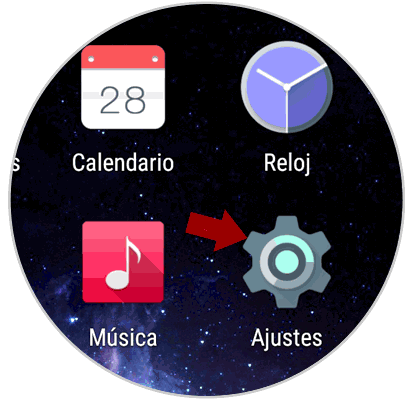
Scrollen Sie in den Terminaleinstellungen zur Option “Accounts” und klicken Sie hier.
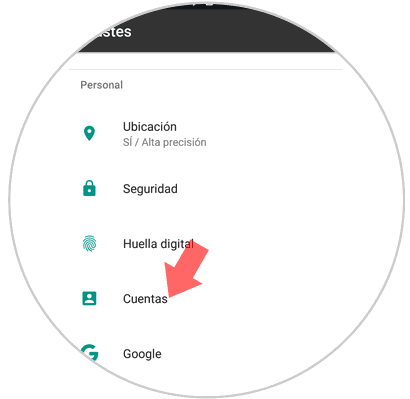
Die Liste der Konten auf Ihrem Handy wird angezeigt. Drücken Sie “Google”
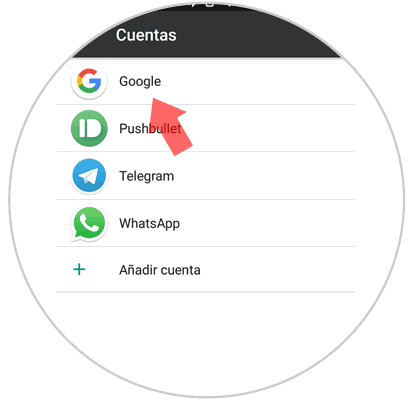
Sobald Sie drinnen sind, sehen Sie in der oberen rechten Ecke ein Symbol mit drei vertikalen Punkten. Klicken Sie hier
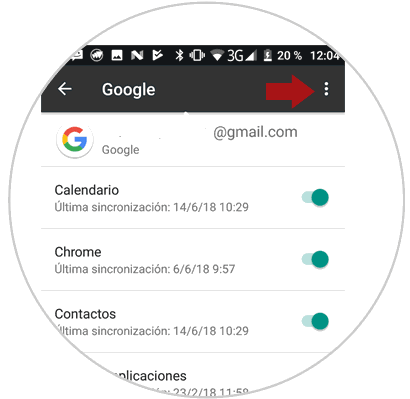
Ein Fenster mit mehreren Optionen wird angezeigt. Klicken Sie auf “Konto entfernen”. Wenn Sie fertig sind, müssen Sie das Terminal neu starten und das Google-Konto erneut hinzufügen. Versuchen Sie erneut, die App auf Google Play herunterzuladen